实验报告一_Java开发环境与配置
- 格式:doc
- 大小:1.07 MB
- 文档页数:15
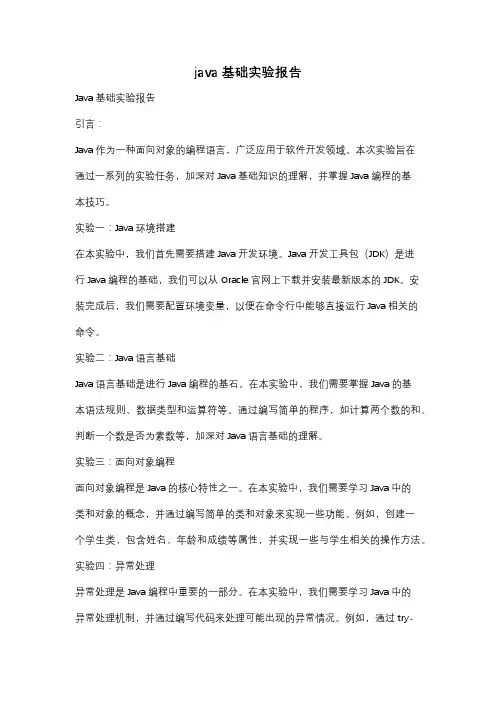
java基础实验报告Java基础实验报告引言:Java作为一种面向对象的编程语言,广泛应用于软件开发领域。
本次实验旨在通过一系列的实验任务,加深对Java基础知识的理解,并掌握Java编程的基本技巧。
实验一:Java环境搭建在本实验中,我们首先需要搭建Java开发环境。
Java开发工具包(JDK)是进行Java编程的基础,我们可以从Oracle官网上下载并安装最新版本的JDK。
安装完成后,我们需要配置环境变量,以便在命令行中能够直接运行Java相关的命令。
实验二:Java语言基础Java语言基础是进行Java编程的基石。
在本实验中,我们需要掌握Java的基本语法规则、数据类型和运算符等。
通过编写简单的程序,如计算两个数的和、判断一个数是否为素数等,加深对Java语言基础的理解。
实验三:面向对象编程面向对象编程是Java的核心特性之一。
在本实验中,我们需要学习Java中的类和对象的概念,并通过编写简单的类和对象来实现一些功能。
例如,创建一个学生类,包含姓名、年龄和成绩等属性,并实现一些与学生相关的操作方法。
实验四:异常处理异常处理是Java编程中重要的一部分。
在本实验中,我们需要学习Java中的异常处理机制,并通过编写代码来处理可能出现的异常情况。
例如,通过try-catch语句来捕获并处理用户输入非法字符的异常。
实验五:文件操作在实际的软件开发中,文件操作是非常常见的需求。
在本实验中,我们需要学习Java中的文件操作相关的类和方法,并通过编写代码来实现文件的读取和写入等功能。
例如,读取一个文本文件中的内容,并将其写入到另一个文件中。
实验六:多线程编程多线程编程是提高程序性能和效率的一种方式。
在本实验中,我们需要学习Java中的多线程编程相关的知识,并通过编写代码来实现多线程的应用。
例如,创建多个线程来同时下载多个文件,并实现进度条的显示。
结论:通过完成以上一系列的实验任务,我们对Java基础知识有了更深入的理解,并掌握了Java编程的基本技巧。
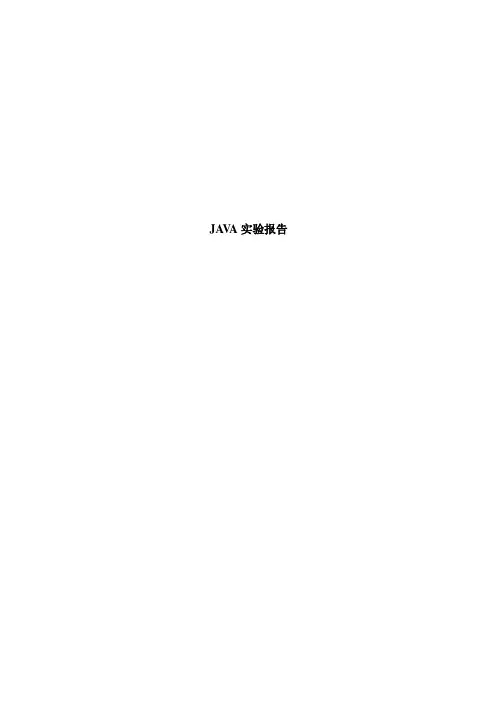
JA V A实验报告实验一 Java开发环境及基本语法一、实验目的1、掌握常用的Java 集成开发环境的使用,特别是Eclipse 和NetBeans。
2、掌握Java 基本语法,重点是面向对象的思想和语法。
3、掌握控制台下(应用程序)的输入输出方法,作为后续部分实验的基础。
二、实验类型设计型。
三、实验内容1、打开实验室计算机上的集成开发环境Eclipse 或NetBeans(重点是Eclipse)了解开发软件的各个菜单功能。
会创建java 项目(Project),会编辑和编译、运行项目代码。
、。
2,验证和学习所给的几个例子程序及其讲解。
然后自己编写一个至少由一个类构成的Java 程序,其功能是在运行后,能接收用户输入一个学生的姓名以及java 课的成绩(百分制),并输出对该学生成绩是否达到60 分的及格分的判断(可使用if 语句)。
例如,输入学生姓名李明,然后输入成绩50,则输出“ 李明的成绩为不及格”。
3、编写一个程序来表示长方体的长宽高等数据并有计算体积的函数可供调用,长方体类从矩形类继承而来。
程序运行时能接受输入任意的 3 个数作为长方体的长、宽和高,然后能够输出所输入的长宽高及所计算出的体积。
注意不能把代码全部写在main 函数里面,不能直接输出长宽高的乘积。
代码如下;第一个import java.util.Scanner;public class Test{public static void main(String[] args) {String str; // 定义一个字符串变量strint i; // 定义一个整型变量iScanner sc = new Scanner(System.in); // 定义一个Scanner对象,从System.in接受输入System.out.print("输入学生姓名");str = sc.next(); // 等待用户输入任意一个字符串,它会被存到str中System.out.println("姓名:" + str); // 输出字符串strSystem.out.print("输入学生的分数:");i = sc.nextInt(); // 等待用户输入任意一个整数,它会被存到i中if(i<60)System.out.print("他的JAVA不及格,成绩是" + i );elseSystem.out.println("他的JAVA成绩是:" + i); // 输出整数i}}第二个import java.util.Scanner;public class wwh {public static void main(String[] args) {int Long; // 矩形的长int wide; // 矩形的宽int High; // 长方体的高S canner sc = new Scanner(System.in);S ystem.out.print("输入长");L ong = sc.nextInt();S ystem.out.print("输入宽");w ide=sc.nextInt();S ystem.out.print("输入高");H igh=sc.nextInt();T j T=new Tj(Long,wide,High);T.show1();}}class Vehicle{int Long; // 矩形的长int wide; // 矩形的宽Vehicle(int Long,int wide){this.Long=Long;this.wide=wide;}int getArea(){r eturn Long*wide;}void show(){System.out.println("长:"+Long);System.out.println("宽:"+wide);System.out.println("矩形的面积为; "+this.getArea()); }} //class Tj extends Vehicle{int High; // 载人数Tj(int Long,int Wide,int High){super(Long,Wide); // 调用父类的构造函数,对从父类继承而来的成员变量进行初始化this.High=High;}int getTiji(){r eturn super.getArea()*High;}void show1(){s uper.show();// 调用父类方法S ystem.out.println("长方体的高为:"+High);System.out.println("长方体的体积;"+this.getTiji());}}实验二系统类和数组一、实验目的1、通过字符串处理类的应用,掌握系统类的使用方法。
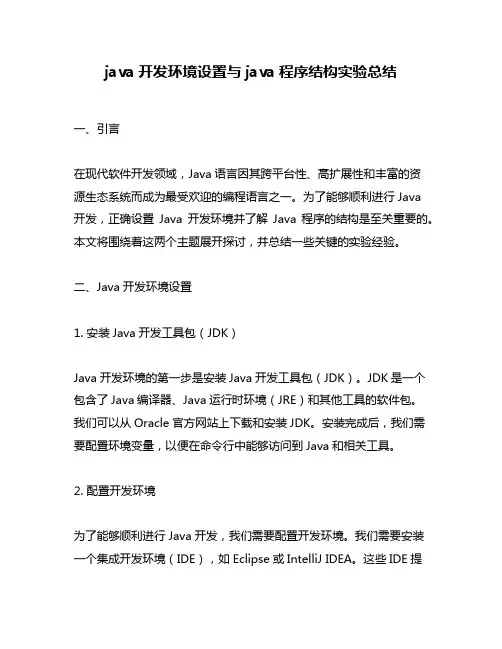
java开发环境设置与java程序结构实验总结一、引言在现代软件开发领域,Java语言因其跨平台性、高扩展性和丰富的资源生态系统而成为最受欢迎的编程语言之一。
为了能够顺利进行Java开发,正确设置Java开发环境并了解Java程序的结构是至关重要的。
本文将围绕着这两个主题展开探讨,并总结一些关键的实验经验。
二、Java开发环境设置1. 安装Java开发工具包(JDK)Java开发环境的第一步是安装Java开发工具包(JDK)。
JDK是一个包含了Java编译器、Java运行时环境(JRE)和其他工具的软件包。
我们可以从Oracle官方网站上下载和安装JDK。
安装完成后,我们需要配置环境变量,以便在命令行中能够访问到Java和相关工具。
2. 配置开发环境为了能够顺利进行Java开发,我们需要配置开发环境。
我们需要安装一个集成开发环境(IDE),如Eclipse或IntelliJ IDEA。
这些IDE提供了许多有用的功能,例如代码自动补全、调试器和版本控制集成。
我们还需要配置项目的构建工具,如Maven或Gradle,以便能够管理依赖关系和构建过程。
3. 测试开发环境在配置完开发环境后,我们需要验证我们的设置是否正确。
可以通过运行一个简单的Java程序来测试开发环境。
我们可以创建一个简单的HelloWorld程序,并在IDE中运行它,或使用命令行编译和运行该程序。
如果一切顺利,我们应该能够看到程序成功输出“Hello, World!”。
三、Java程序结构实验总结在Java开发中,了解Java程序的结构和组成是非常重要的。
以下是一些关于Java程序结构的关键知识点和实验总结:1. 类和对象Java程序由类组成,类是对象的模板或蓝图。
在实验中,我们可以创建一个简单的类,并创建该类的对象。
通过练习,我们可以更好地理解类和对象之间的关系,以及如何使用它们来构建复杂的程序。
2. 数据类型和变量Java有多种基本数据类型,如整数、浮点数、布尔值和字符。

Java实验⼀实验报告实验⼀ Java开发环境的熟悉⼀、实验内容1. 使⽤JDK编译、运⾏简单的Java程序2.使⽤Eclipse 编辑、编译、运⾏、调试Java程序⼆、实验要求1.没有Linux基础的同学建议先学习《》《》课程2.完成实验、撰写实验报告,实验报告模板见QQ群,注意实验报告重点是运⾏结果,遇到的问题(⼯具查找,安装,使⽤,程序的编辑,调试,运⾏等)、解决办法(空洞的⽅法如“查⽹络”、“问同学”、“看书”等⼀律得0分)以及分析(从中可以得到什么启⽰,有什么收获,教训等)。
3.实验报告中统计⾃⼰的时间步骤耗时百分⽐需求分析 40min20%设计 40min20%代码实现 60min30%测试 30min15%分析总结 30min 15%4. 严禁抄袭。
三、实验步骤(⼀)命令⾏下Java程序开发1.⾸先双击桌⾯上的Xface终端图标。
2.打开终端(类似Windows下的cmd),之后会⾃动运⾏shell程序。
3.输⼊cd Code命令进⼊Code(注意C要⼤写)⽬录。
4.输⼊mkdir 20135109 命令建⽴实验⽬录,注意⽬录名⼀定是⾃⼰的学号(学号要体现在实验报告截图中),可以使⽤ls命令或dir命令查看建⽴的⽬录情况。
5.输⼊cd 20135109命令进⼊实验⽬录,再输⼊类似mkdir exp1建⽴第⼀个实验⽬录,然后输⼊cd exp1进⼊实验⼀⽬录,可以输⼊pwd命令查看当前⼯作路径。
6.输⼊gedit Hello.java(注意把代码保存到exp1⽬录中)或vim Hello.java 编辑Hello.java。
7.输⼊javac -d . Hello.java命令编译代码,输⼊java ljp.Hello命令运⾏程序。
(⼆)Eclipse下Java程序开发、调试1.在命令⾏中输⼊eclipse命令并回车或单击桌⾯上的Eclipse EE图标打开Eclipse。
2.在Eclipse中单击File->New-> Java Project新建Java项⽬。
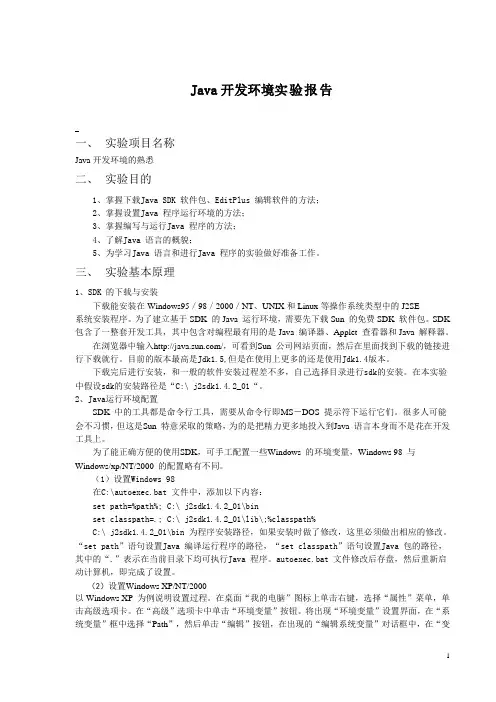
Java开发环境实验报告一、实验项目名称Java开发环境的熟悉二、实验目的1、掌握下载Java SDK 软件包、EditPlus 编辑软件的方法;2、掌握设置Java 程序运行环境的方法;3、掌握编写与运行Java 程序的方法;4、了解Java 语言的概貌;5、为学习Java 语言和进行Java 程序的实验做好准备工作。
三、实验基本原理1、SDK 的下载与安装下载能安装在Windows95/98/2000/NT、UNIX和Linux等操作系统类型中的J2SE系统安装程序。
为了建立基于SDK 的Java 运行环境,需要先下载Sun 的免费SDK 软件包。
SDK 包含了一整套开发工具,其中包含对编程最有用的是Java 编译器、Applet 查看器和Java 解释器。
在浏览器中输入/,可看到Sun 公司网站页面,然后在里面找到下载的链接进行下载就行。
目前的版本最高是Jdk1.5,但是在使用上更多的还是使用Jdk1.4版本。
下载完后进行安装,和一般的软件安装过程差不多,自己选择目录进行sdk的安装。
在本实验中假设sdk的安装路径是“C:\ j2sdk1.4.2_01“。
2、Java运行环境配置SDK 中的工具都是命令行工具,需要从命令行即MS-DOS 提示符下运行它们。
很多人可能会不习惯,但这是Sun 特意采取的策略,为的是把精力更多地投入到Java 语言本身而不是花在开发工具上。
为了能正确方便的使用SDK,可手工配置一些Windows 的环境变量,Windows 98 与Windows/xp/NT/2000 的配置略有不同。
(1)设置Windows 98在C:\autoexec.bat 文件中,添加以下内容:set path=%path%; C:\ j2sdk1.4.2_01\binset classpath=.; C:\ j2sdk1.4.2_01\lib\;%classpath%C:\ j2sdk1.4.2_01\bin 为程序安装路径,如果安装时做了修改,这里必须做出相应的修改。
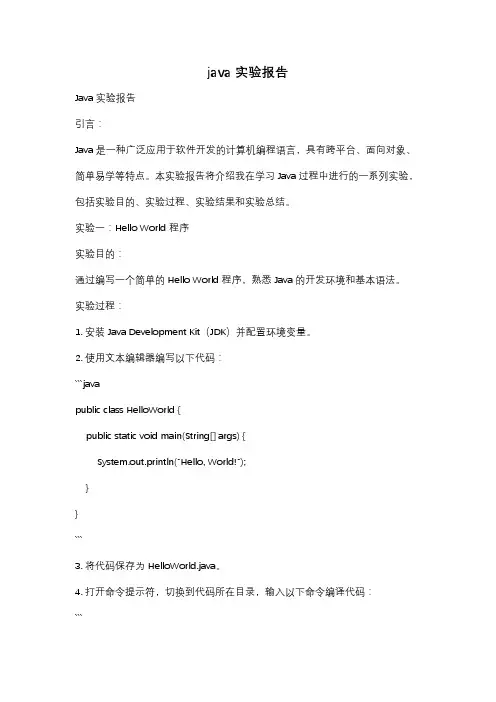
java 实验报告Java 实验报告引言:Java 是一种广泛应用于软件开发的计算机编程语言,具有跨平台、面向对象、简单易学等特点。
本实验报告将介绍我在学习 Java 过程中进行的一系列实验,包括实验目的、实验过程、实验结果和实验总结。
实验一:Hello World 程序实验目的:通过编写一个简单的 Hello World 程序,熟悉 Java 的开发环境和基本语法。
实验过程:1. 安装 Java Development Kit(JDK)并配置环境变量。
2. 使用文本编辑器编写以下代码:```javapublic class HelloWorld {public static void main(String[] args) {System.out.println("Hello, World!");}}```3. 将代码保存为 HelloWorld.java。
4. 打开命令提示符,切换到代码所在目录,输入以下命令编译代码:```javac HelloWorld.java```5. 输入以下命令运行程序:```java HelloWorld```实验结果:命令提示符中输出 "Hello, World!"。
实验二:数据类型和运算符实验目的:了解 Java 的数据类型和运算符,并能够正确使用它们进行计算。
实验过程:1. 声明并初始化不同类型的变量,例如整数、浮点数和布尔类型。
2. 使用算术运算符进行基本的数值计算。
3. 使用逻辑运算符进行布尔类型的操作。
实验结果:根据实验过程中的代码和输入,得到相应的计算结果。
实验三:条件语句和循环结构实验目的:掌握 Java 中的条件语句和循环结构,能够根据不同的条件执行相应的代码块。
实验过程:1. 使用 if-else 语句实现条件判断。
2. 使用 switch-case 语句实现多分支选择。
3. 使用 for 循环、while 循环和 do-while 循环实现不同的循环结构。
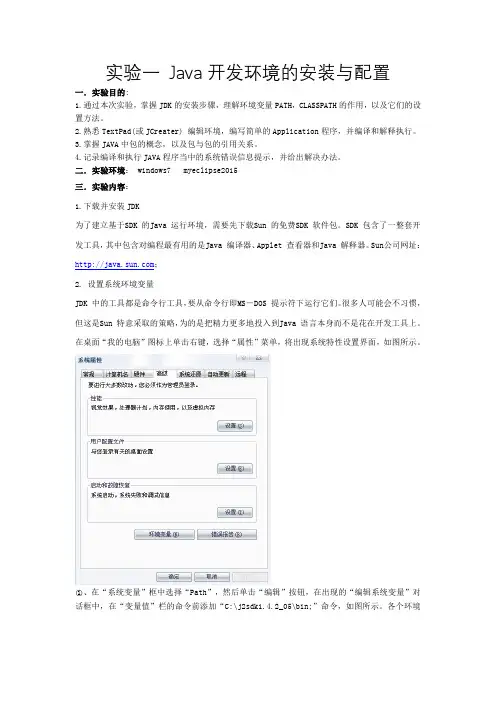
实验一Java开发环境的安装与配置一.实验目的:1.通过本次实验,掌握JDK的安装步骤,理解环境变量PATH,CLASSPATH的作用,以及它们的设置方法。
2.熟悉TextPad(或JCreater) 编辑环境,编写简单的Application程序,并编译和解释执行。
3.掌握JAVA中包的概念,以及包与包的引用关系。
4.记录编译和执行JAVA程序当中的系统错误信息提示,并给出解决办法。
二.实验环境: windows7 myeclipse2015三.实验内容:1.下载并安装JDK为了建立基于SDK 的Java 运行环境,需要先下载Sun 的免费SDK 软件包。
SDK 包含了一整套开发工具,其中包含对编程最有用的是Java 编译器、Applet 查看器和Java 解释器。
Sun公司网址:;2. 设置系统环境变量JDK 中的工具都是命令行工具,要从命令行即MS-DOS 提示符下运行它们。
很多人可能会不习惯,但这是Sun 特意采取的策略,为的是把精力更多地投入到Java 语言本身而不是花在开发工具上。
在桌面“我的电脑”图标上单击右键,选择“属性”菜单,将出现系统特性设置界面,如图所示。
○1、在“系统变量”框中选择“Path”,然后单击“编辑”按钮,在出现的“编辑系统变量”对话框中,在“变量值”栏的命令前添加“C:\j2sdk1.4.2_05\bin;”命令,如图所示。
各个环境变量间用“;”号相隔。
○2、设置环境变量classpath,新建一个环境变量名:classpath,其值为“.;C:\j2sdk1.4.2_05\lib\tools.jar”。
classpath环境变量是java虚拟机寻找类文件的路径,比如程序需要调用的类库文件等,一般常用的类库都包含在tools.jar里。
“.”表示当前目录,一定要加。
○3、设置完成后,单击“开始”→“所有程序”→“附件”→“命令提示符”打开DOS 窗口,在命令提示符下输入“java”或“javac”,回车后,如果出现其用法参数提示信息,则安装正确,如图所示。
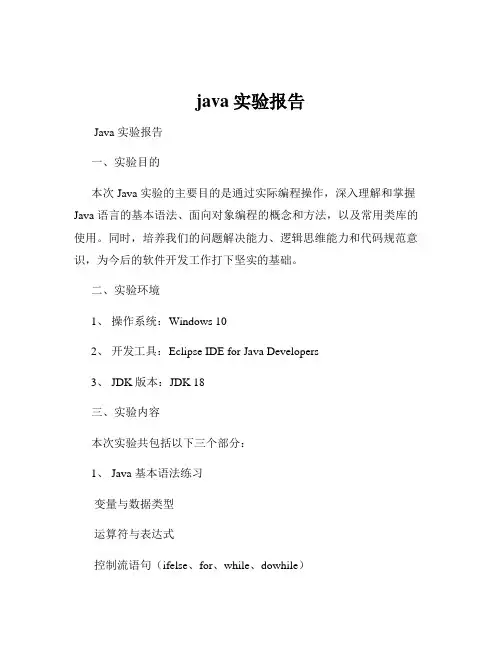
java实验报告Java 实验报告一、实验目的本次 Java 实验的主要目的是通过实际编程操作,深入理解和掌握Java 语言的基本语法、面向对象编程的概念和方法,以及常用类库的使用。
同时,培养我们的问题解决能力、逻辑思维能力和代码规范意识,为今后的软件开发工作打下坚实的基础。
二、实验环境1、操作系统:Windows 102、开发工具:Eclipse IDE for Java Developers3、 JDK 版本:JDK 18三、实验内容本次实验共包括以下三个部分:1、 Java 基本语法练习变量与数据类型运算符与表达式控制流语句(ifelse、for、while、dowhile)数组2、面向对象编程实践类与对象的定义和使用构造函数与方法重载封装、继承与多态抽象类与接口3、 Java 常用类库应用String 类与字符串操作集合框架(ArrayList、HashMap)文件输入输出(File、FileReader、FileWriter)四、实验步骤及代码实现1、 Java 基本语法练习变量与数据类型:```javapublic class VariableDataType {public static void main(String args) {int age = 20;double salary = 50005;String name ="张三";boolean isStudent = true;Systemoutprintln("年龄:"+ age);Systemoutprintln("工资:"+ salary);Systemoutprintln("姓名:"+ name);Systemoutprintln("是否是学生:"+ isStudent);}}```运算符与表达式:```javapublic class OperatorExpression {public static void main(String args) {int num1 = 10;int num2 = 5;int sum = num1 + num2;int difference = num1 num2;int product = num1 num2;int quotient = num1 / num2;int remainder = num1 % num2; Systemoutprintln("和:"+ sum);Systemoutprintln("差:"+ difference);Systemoutprintln("积:"+ product);Systemoutprintln("商:"+ quotient);Systemoutprintln("余数:"+ remainder);}}```控制流语句:```javapublic class ControlFlowStatement {public static void main(String args) {// ifelse 语句int score = 80;if (score >= 90) {Systemoutprintln("优秀");} else if (score >= 80) {Systemoutprintln("良好");} else if (score >= 70) {Systemoutprintln("中等");} else if (score >= 60) {Systemoutprintln("及格");} else {Systemoutprintln("不及格");}// for 循环for (int i = 1; i <= 5; i++){Systemoutprintln("第" + i +"次循环");}// while 循环int j = 1;while (j <= 5) {Systemoutprintln("第" + j +"次 while 循环");j++;}// dowhile 循环int k = 1;do {Systemoutprintln("第" + k +"次 dowhile 循环");k++;} while (k <= 5);}}```数组:```javapublic class ArrayExample {public static void main(String args) {//一维数组int numbers ={1, 2, 3, 4, 5};for (int num : numbers) {Systemoutprintln(num);}//二维数组int matrix ={{1, 2, 3},{4, 5, 6},{7, 8, 9}};for (int row : matrix) {for (int num : row) {Systemoutprint(num +"");}Systemoutprintln();}}}```2、面向对象编程实践类与对象的定义和使用:```javapublic class Person {private String name;private int age;public Person(String name, int age) {thisname = name;thisage = age;}public void showInfo(){Systemoutprintln("姓名:"+ name +",年龄:"+ age);}public static void main(String args) {Person person1 = new Person("张三", 20);person1showInfo();}}```构造函数与方法重载:```javapublic class ConstructorOverloading {private String name;private int age;public ConstructorOverloading(String name) {thisname = name;}public ConstructorOverloading(String name, int age) {thisname = name;thisage = age;}public void showInfo(){if (age == 0) {Systemoutprintln("姓名:"+ name);} else {Systemoutprintln("姓名:"+ name +",年龄:"+ age);}}public static void main(String args) {ConstructorOverloading person1 = new ConstructorOverloading("张三");person1showInfo();ConstructorOverloading person2 = new ConstructorOverloading("李四", 25);person2showInfo();}}```封装、继承与多态:```java//父类class Animal {private String name;public Animal(String name) {thisname = name;}public void eat(){Systemoutprintln(name +"正在吃东西");}}//子类继承父类class Dog extends Animal {public Dog(String name) {super(name);}public void bark(){Systemoutprintln(name +"在叫");}}public class InheritancePolymorphism {public static void main(String args) {Animal animal = new Dog("小黑");animaleat();//向下转型为 Dog 类型调用 bark 方法if (animal instanceof Dog) {Dog dog =(Dog) animal;dogbark();}}}```抽象类与接口:```java//抽象类abstract class Shape {abstract void draw();}//实现抽象类的子类class Circle extends Shape {@Overridevoid draw(){Systemoutprintln("画一个圆");}}//接口interface Moveable {void move();}//实现接口的类class Car implements Moveable {@Overridepublic void move(){Systemoutprintln("汽车在移动");}}public class AbstractInterfaceExample {public static void main(String args) {Shape shape = new Circle();shapedraw();Moveable car = new Car();carmove();}}```3、 Java 常用类库应用String 类与字符串操作:```javapublic class StringOperation {public static void main(String args) {String str1 ="Hello, ";String str2 ="World!";String str3 = str1 + str2;Systemoutprintln(str3);int length = str3length();Systemoutprintln("字符串长度:"+ length);char charAt = str3charAt(5);Systemoutprintln("第 5 个字符:"+ charAt);boolean contains = str3contains("World");Systemoutprintln("是否包含 World:"+ contains);}}```集合框架(ArrayList、HashMap):```javaimport javautilArrayList;import javautilHashMap;import javautilMap;public class CollectionFramework {public static void main(String args) {// ArrayListArrayList<String> names = new ArrayList<>();namesadd("张三");namesadd("李四");namesadd("王五");for (String name : names) {Systemoutprintln(name);}// HashMapHashMap<String, Integer> ages = new HashMap<>();agesput("张三", 20);agesput("李四", 25);agesput("王五", 30);for (MapEntry<String, Integer> entry : agesentrySet()){Systemoutprintln(entrygetKey()+"的年龄是" +entrygetValue());}}}```文件输入输出(File、FileReader、FileWriter):```javaimport javaioFile;import javaioFileReader;import javaioFileWriter;import javaioIOException;public class FileIOExample {public static void main(String args) {//写入文件try (FileWriter writer = new FileWriter("outputtxt")){writerwrite("这是写入文件的内容");} catch (IOException e) {eprintStackTrace();}//读取文件try (FileReader reader = new FileReader("outputtxt")){int character;while ((character = readerread())!=-1) {Systemoutprint((char) character);}} catch (IOException e) {eprintStackTrace();}}}```五、实验结果与分析1、 Java 基本语法练习变量与数据类型:能够正确定义和使用各种数据类型的变量,并进行基本的运算和输出。
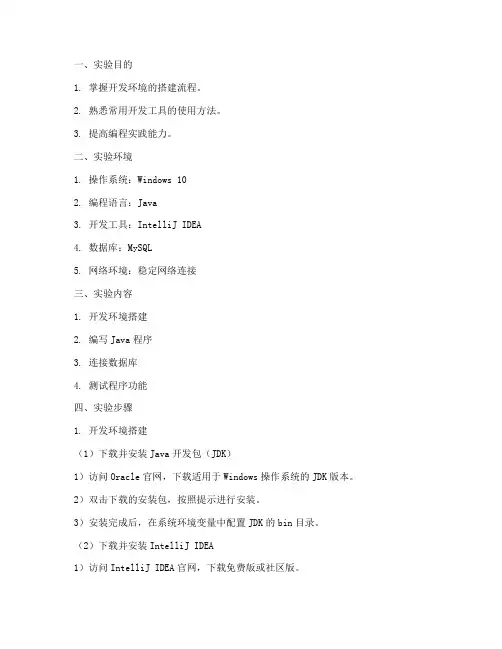
一、实验目的1. 掌握开发环境的搭建流程。
2. 熟悉常用开发工具的使用方法。
3. 提高编程实践能力。
二、实验环境1. 操作系统:Windows 102. 编程语言:Java3. 开发工具:IntelliJ IDEA4. 数据库:MySQL5. 网络环境:稳定网络连接三、实验内容1. 开发环境搭建2. 编写Java程序3. 连接数据库4. 测试程序功能四、实验步骤1. 开发环境搭建(1)下载并安装Java开发包(JDK)1)访问Oracle官网,下载适用于Windows操作系统的JDK版本。
2)双击下载的安装包,按照提示进行安装。
3)安装完成后,在系统环境变量中配置JDK的bin目录。
(2)下载并安装IntelliJ IDEA1)访问IntelliJ IDEA官网,下载免费版或社区版。
2)双击下载的安装包,按照提示进行安装。
3)安装完成后,启动IntelliJ IDEA。
(3)配置MySQL数据库1)下载并安装MySQL数据库。
2)运行MySQL安装程序,按照提示进行安装。
3)安装完成后,配置MySQL环境变量。
2. 编写Java程序(1)创建Java项目1)在IntelliJ IDEA中,选择“File” -> “New” -> “Project”。
2)选择“Java” -> “Maven” -> “Next”。
3)输入项目名称、项目位置等信息,点击“Finish”。
(2)编写Java代码1)在项目目录下,创建一个名为“src”的文件夹。
2)在“src”文件夹下,创建一个名为“com”的包。
3)在“com”包下,创建一个名为“main”的文件夹。
4)在“main”文件夹下,创建一个名为“java”的文件夹。
5)在“java”文件夹下,创建一个名为“HelloWorld”的类。
6)在HelloWorld类中,编写以下代码:```javapublic class HelloWorld {public static void main(String[] args) {System.out.println("Hello, World!");}}```(3)运行Java程序1)在HelloWorld类上,右键点击“Run”。
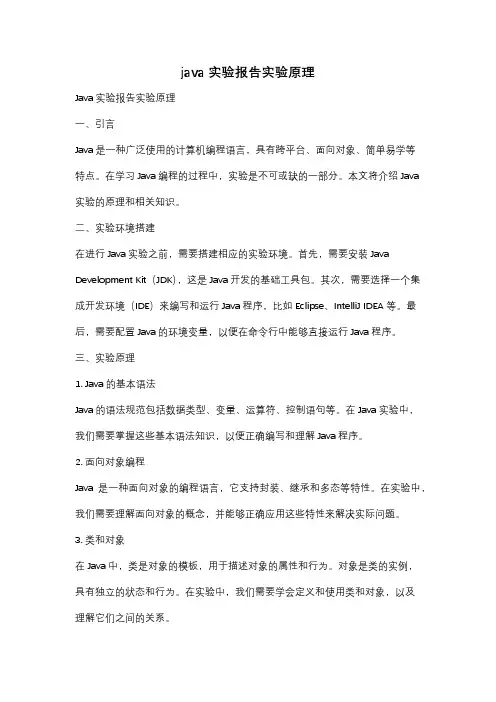
java实验报告实验原理Java实验报告实验原理一、引言Java是一种广泛使用的计算机编程语言,具有跨平台、面向对象、简单易学等特点。
在学习Java编程的过程中,实验是不可或缺的一部分。
本文将介绍Java实验的原理和相关知识。
二、实验环境搭建在进行Java实验之前,需要搭建相应的实验环境。
首先,需要安装Java Development Kit(JDK),这是Java开发的基础工具包。
其次,需要选择一个集成开发环境(IDE)来编写和运行Java程序,比如Eclipse、IntelliJ IDEA等。
最后,需要配置Java的环境变量,以便在命令行中能够直接运行Java程序。
三、实验原理1. Java的基本语法Java的语法规范包括数据类型、变量、运算符、控制语句等。
在Java实验中,我们需要掌握这些基本语法知识,以便正确编写和理解Java程序。
2. 面向对象编程Java是一种面向对象的编程语言,它支持封装、继承和多态等特性。
在实验中,我们需要理解面向对象的概念,并能够正确应用这些特性来解决实际问题。
3. 类和对象在Java中,类是对象的模板,用于描述对象的属性和行为。
对象是类的实例,具有独立的状态和行为。
在实验中,我们需要学会定义和使用类和对象,以及理解它们之间的关系。
4. 异常处理Java提供了异常处理机制,可以捕获和处理程序中的异常情况。
在实验中,我们需要学会使用try-catch语句来捕获异常,并进行相应的处理,以保证程序的稳定性和可靠性。
5. 输入输出Java提供了丰富的输入输出功能,可以从键盘读取输入,也可以将结果输出到控制台或文件中。
在实验中,我们需要学会使用Java提供的输入输出类和方法,以便与用户进行交互和展示程序的结果。
6. 集合框架Java的集合框架提供了一系列的数据结构和算法,用于存储和操作数据。
在实验中,我们需要学会使用集合框架提供的各种数据结构,比如List、Set、Map 等,以及相应的操作方法,比如添加、删除、查找等。
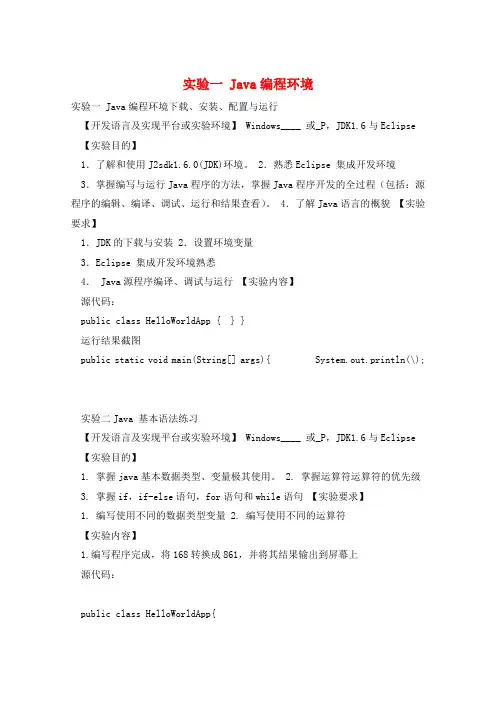
实验一 Java编程环境实验一 Java编程环境下载、安装、配置与运行【开发语言及实现平台或实验环境】 Windows____ 或_P,JDK1.6与Eclipse 【实验目的】1.了解和使用J2sdk1.6.0(JDK)环境。
2.熟悉Eclipse 集成开发环境3.掌握编写与运行Java程序的方法,掌握Java程序开发的全过程(包括:源程序的编辑、编译、调试、运行和结果查看)。
4.了解Java语言的概貌【实验要求】1.JDK的下载与安装 2.设置环境变量3.Eclipse 集成开发环境熟悉4. Java源程序编译、调试与运行【实验内容】源代码:public class HelloWorldApp { } }运行结果截图public static void main(String[] args){ System.out.println(\);实验二Java 基本语法练习【开发语言及实现平台或实验环境】 Windows____ 或_P,JDK1.6与Eclipse 【实验目的】1. 掌握java基本数据类型、变量极其使用。
2. 掌握运算符运算符的优先级3. 掌握if,if-else语句,for语句和while语句【实验要求】1. 编写使用不同的数据类型变量2. 编写使用不同的运算符【实验内容】1.编写程序完成,将168转换成861,并将其结果输出到屏幕上源代码:public class HelloWorldApp{public static void main(String[] args){ String str=\; for(inti=str.length()-1;i>=0;i--){ System.out.print(str.char At(i)); } } }运行结果截图2.编写Java应用程序,把100_1000的自然数中能够被3整除的数输出到屏幕上源代码:public class Test { }运行结果截图public static void main(String args[]) { }for(int i = 100; iif(i%3==0) }System.out.print(i+\); } }}1. 3. 打印小于1000的斐波纳契数源代码:public class Qibola {public static void main(String[] args){ int _=1,y=1;System.out.println(_+\); for(inti=1;iSystem.out.println(y+\); y=_+y; _=y-_;。
Java实验报告⼀及作业总结⼆Java实验报告实验⼀ Java开发环境与简单Java程序⼀、实验⽬的(1)熟悉JDK开发环境(2)熟练掌握结构化程序设计⽅法⼆、实验内容1. 打印输出所有的“⽔仙花数”,所谓“⽔仙花数”是指⼀个3位数,其中各位数字⽴⽅和等于该数本⾝。
例如,153是⼀个“⽔仙花数”。
2. 编写Java程序,求13-23+33-43+…+973-983+993-1003的值。
3. 编程求1!+2!+3!+…+20!。
4. 编写Java程序,计算8+88+888+…前10项之和。
5. ⼀个数如果恰好等于它的因⼦之和,这个数就称为完数。
编写程序输出1000以内的所有完数。
6. 编写应⽤程序,输出满⾜1+2+3+…+n<8888的最⼤正整数。
7. 使⽤for循环打印下⾯的图形。
三、实验过程1. 打印输出所有的“⽔仙花数”,所谓“⽔仙花数”是指⼀个3位数,其中各位数字⽴⽅和等于该数本⾝。
例如,153是⼀个“⽔仙花数”。
实验源码:实验结果:1533703714072. 编写Java程序,求13-23+33-43+…+973-983+993-1003的值。
实验源码:实验结果:-5003.编程求1!+2!+3!+…+20!。
实验源码:实验结果:40379134.编写Java程序,计算8+88+888+…前10项之和。
实验源码:实验结果:12866086085. ⼀个数如果恰好等于它的因⼦之和,这个数就称为完数。
编写程序输出1000以内的所有完数。
实验源码:实验结果:6284966. 编写应⽤程序,输出满⾜1+2+3+…+n<8888的最⼤正整数。
实验源码:实验结果:1327. 使⽤for循环打印下⾯的图形。
四、实验总结:觉得还是要多练题,增加⾃⼰的逻辑,解决相关问题。
总结报告:⼀:类的定义:基本⽅式;public static 返回值类型⽅法名(参数类型参数名称,.......){⽅法体; return 返回值;}⽅法的三种调⽤⽅式;注意:void 只能⽤于单独调⽤;要有⼀个更重要的地⽅在学习类的定义的时候,定义成员⽅法的时候与基本⽅法不同,成员⽅法他不需要static关键字,这个要注意!熟悉代码 这⾥说明⼀下什么时候⽤什么时候不⽤static关键字:在定义成员⽅法时不⽤,即因为此时定义的⽅法将要由对象调⽤,⽽不像之前那样与主⽅法⼀起定义在⼀个类当中且由主⽅法直接调⽤。
java程序实验报告Java程序实验报告一、引言Java是一种跨平台的编程语言,具有简单易学、安全可靠、强大灵活等特点。
在本次实验中,我们通过编写Java程序,探索了其基本语法和常用功能。
本报告将详细介绍实验过程、结果及相关分析。
二、实验目的1. 熟悉Java的开发环境和基本语法;2. 掌握Java程序的编写和调试技巧;3. 实践运用Java的面向对象思想。
三、实验过程1. 环境搭建在开始实验前,我们首先需要搭建Java的开发环境。
我们选择使用Eclipse作为开发工具,并安装了Java Development Kit(JDK)。
2. 编写HelloWorld程序首先,我们编写了一个简单的HelloWorld程序。
该程序的功能是在控制台输出"Hello, World!"。
通过编写这个简单的程序,我们熟悉了Java的基本语法和程序结构。
3. 实现基本功能接下来,我们开始实现一些基本的功能。
我们编写了一个学生管理系统,该系统可以实现学生信息的录入、查询和删除等功能。
通过这个实验,我们掌握了Java的面向对象思想和类的定义、对象的创建和方法的调用等基本概念。
4. 异常处理在编写程序的过程中,我们还遇到了一些异常情况,如用户输入错误、文件读写失败等。
为了保证程序的稳定性和可靠性,我们学习了Java的异常处理机制,并在程序中添加了相应的异常处理代码。
四、实验结果经过多次实验和调试,我们成功地实现了学生管理系统。
该系统可以实现学生信息的录入、查询和删除等功能,并能够处理各种异常情况。
我们进行了多组测试,验证了程序的正确性和稳定性。
五、实验分析通过本次实验,我们深入了解了Java的基本语法和面向对象思想。
Java的语法结构清晰简洁,易于理解和掌握。
面向对象的编程思想使程序的结构更加清晰,代码的复用性更高。
同时,Java还提供了丰富的类库和工具,方便我们进行程序开发和调试。
然而,我们也遇到了一些困难和挑战。
java开发环境实验报告Java开发环境实验报告引言:在计算机科学领域,Java是一种广泛使用的编程语言。
它的跨平台特性和丰富的类库使得Java成为许多开发人员的首选。
为了进行Java开发,我们需要搭建一个合适的开发环境。
本实验报告将介绍如何搭建Java开发环境,并讨论一些常用的开发工具和技术。
一、Java开发环境搭建1. JDK安装Java开发需要安装Java Development Kit(JDK)。
我们可以从Oracle官方网站下载适用于我们操作系统的JDK版本,并按照安装向导进行安装。
安装完成后,我们需要设置环境变量,包括JAVA_HOME和PATH。
2. 集成开发环境(IDE)选择Java开发可以使用多种集成开发环境,如Eclipse、IntelliJ IDEA和NetBeans等。
这些IDE提供了代码编辑、调试和项目管理等功能。
根据个人喜好和项目需求,我们可以选择一个适合自己的IDE。
3. 构建工具选择为了管理项目的依赖和构建过程,我们可以选择使用构建工具,如Apache Maven和Gradle。
这些工具可以自动下载和管理项目所需的库文件,并提供一致的构建过程。
二、常用的Java开发工具和技术1. 版本控制系统在团队开发中,版本控制系统是必不可少的工具。
Git是目前最流行的版本控制系统之一。
通过使用Git,我们可以轻松地管理代码的版本、合并代码和解决冲突。
2. 调试工具调试是开发过程中常见的任务。
IDE通常提供了强大的调试功能,如断点设置、变量监视和堆栈跟踪等。
这些功能可以帮助我们快速定位和修复代码中的错误。
3. 单元测试框架单元测试是保证代码质量的重要手段。
JUnit是Java中最常用的单元测试框架之一。
它提供了一系列的断言方法和测试运行器,使得编写和运行单元测试变得简单而高效。
4. 代码质量工具为了确保代码的质量和一致性,我们可以使用代码质量工具。
例如,FindBugs可以帮助我们发现潜在的bug和性能问题,而Checkstyle可以强制执行代码风格规范。
java实验报告实验报告java实验报告Java一、实验目的本次实验的目的是熟悉Java语言,了解Java程序结构,掌握Java程序的开发流程,加深对Java语言特性的认识和理解。
二、实验内容本次实验内容为设计一个简单的Java程序,包括设计程序的需求分析、设计方案、编写代码、测试运行结果等环节。
三、实验分析3.1 需求分析设计一个Java程序,要求该程序能够实现以下功能:1. 用户可以输入两个数,程序可以对这两个数进行加、减、乘、除的操作,并输出运算结果。
2. 用户可以输入一个字符串,程序可以对该字符串进行反转输出。
3.2 设计方案根据需求分析,我们可以先设计一个简单的界面,包括输入框、选择运算符号的下拉框,以及一个按钮,当用户输入完毕后点击按钮即可进行相应的操作。
3.3 编写代码根据设计方案,我们先编写一个简单的界面代码:import java.awt.*;import javax.swing.*;public class Calculator extends JFrame {private JTextField text1, text2, text3;private JComboBox<String> combo;private JButton calcBtn, reverseBtn, factBtn;public Calculator() {super("Calculator");text1 = new JTextField(5);text2 = new JTextField(5);text3 = new JTextField(10);combo = new JComboBox<String>(new String[]{"+", "-", "*", "/"});calcBtn = new JButton("Calculate");reverseBtn = new JButton("Reverse");factBtn = new JButton("Factorial");JPanel panel2 = new JPanel();panel2.add(new JLabel("String:"));panel2.add(text3);panel2.add(reverseBtn);pack();setVisible(true);setDefaultCloseOperation(EXIT_ON_CLOSE);}该界面中包含了3个面板,一个用于加减乘除,一个用于字符串反转,一个用于阶乘操作。
java编程基础实验报告Java编程基础实验报告一、引言Java是一种广泛应用于软件开发领域的高级编程语言,具有跨平台的特性,因此备受开发者的青睐。
本篇实验报告将介绍我在学习Java编程基础过程中所进行的实验,并总结实验结果和心得体会。
二、实验目的本次实验的主要目的是通过编写Java程序,加深对Java编程语言的理解和掌握,提高编程能力和解决问题的能力。
三、实验内容1. 实验环境搭建在开始实验之前,我首先搭建了Java编程环境。
我选择了使用Eclipse作为集成开发环境(IDE),并安装了Java开发工具包(JDK)。
2. 实验一:Hello World程序在第一个实验中,我编写了一个简单的Hello World程序。
该程序的功能是在控制台输出"Hello, World!"。
通过这个实验,我熟悉了Java程序的基本结构和语法规则。
3. 实验二:变量和数据类型在第二个实验中,我学习了Java中的变量和数据类型。
我编写了一个程序,实现了两个整数相加并输出结果的功能。
通过这个实验,我掌握了Java中的基本数据类型和变量的声明和使用方法。
4. 实验三:条件语句和循环语句在第三个实验中,我学习了Java中的条件语句和循环语句。
我编写了一个程序,实现了判断一个数是否为偶数并输出结果的功能。
通过这个实验,我掌握了Java中的if语句和for循环语句的使用方法。
5. 实验四:数组和字符串在第四个实验中,我学习了Java中的数组和字符串。
我编写了一个程序,实现了对一个整型数组进行排序并输出结果的功能。
通过这个实验,我掌握了Java中数组的声明和使用方法,以及字符串的操作方法。
6. 实验五:面向对象编程在第五个实验中,我学习了Java中的面向对象编程。
我编写了一个程序,实现了一个简单的学生信息管理系统。
通过这个实验,我掌握了Java中类的定义和对象的创建与使用方法。
四、实验结果通过以上实验,我成功编写了各种Java程序,并在控制台输出了预期的结果。
实验编号:oo Java Web 实验报告计算机科学学院级班实验名称:姓名:学号:指导老师:实验一Java Web开发环境配置一.实验目的及要求1)掌握Java虚拟机的安装与配置;2)掌握Tomcat服务器的配置;3)掌握MySql数据库服务器的配置与使用;4)掌握使用Eclipse开发Web程序的步骤。
二.实验内容根据实验说明的要求编写程序并回答实验报告中的问题。
三•实验主要流程、基本操作或核心代码、算法片段1.请将任务一的运行结果截图。
年月日Java Web开发环境配置实验成绩:2. 请将任务二的运行结果截图。
* Tom oat4-Oct-2fllg 30:16:04.624 INFO [loea■一 _ _CiBaticn of SeimreRanjctoin inst.in€e for seGsian ID gerBr^ticn using CSH A IFW J J tojk IL2S1J imllisacioTiiis,J4 -O^t^ICilS W316: 04- 64^ INFO [1 ccalL ICJS t star1511] Mg. apii :n.e B ca^fillna. BTarTup-・ED^a :CorifL?;, :ie;』£YD£irfrct :5Hy i Ef i pl.3yiij&£t si kb dirKtory D: iilesAflFiclna-tQBCiit-^ 5・ 吨巾也j>p ・\dou3: has in 664 meQ4~Q 〒t ■顾 lg 2Q ; 16: D4. &4^ I[1 p^al hosl" E tar t'St op~ 1J gr.■叩矶hg. g 切 11 冲■目gr 七如・ H 口就Cmfl 环 TEqpliiryDiractfiT^r D R H 口五呷- eb af>p 1 ica11 [MLI 主亡旦《ctDcr¥ 心八fYny 远 ±三丄3三:\34::遏:二上|总一十二口*=二却七-0』邑 ?'yTOb apps\ex anq:-EE .i4-Uc t-201 : 20: 161U4- 9£3 INFO [1 mcalhmst-a Lar l£Iap-11 arg . ap .a t al L]Li- y Lar Lui. koatCurjf 1 uyDirec t JT j< Depl aywiFjt jf wb 皿 dxrcKlory Q :ATroeronj 出11口国\*匸idu l 口ucdtr 氐 5. 5\肌 1逼口戸二1卫監』呻10二 iuc finlchud in. 32t 朋匚20: lio :D4, 9E4 INFO [1 e c* J best - si ar t St erp -1] CCTR , apachs, cat^linai, STart^<EDSTCi3rifig t de^l^fD'ir&ctaiY DepLovia^ 巳t> appl Jcati IXJ jiiecTDiry D^.PrijgTani filesSi^pacljE-i : nntcet-S, 5. 吕5[];3上-匚阳厂血§;亍『」4_0口宅 JJJjW ; JU2lbU5» Dly INFO (iccalhcst -E Lar =1] oz 呂»-ax xciu ■二atsd 二】1九 startle?・ EnStCanf 匚亦 dejdinyttTsttjiiTy D^pl :d »wb bpplL:t.ticn directory £: VFro^run tonctt-S. S ・5\帼¥齐戸諄加JULM 月tr ha ・ f InisLie 1 in 34 ms:]©; l£ni )5- Dl^ 7NFD [1 (noailhc3t-gLart£top* 1] org. sifich^ I ?^T -I IS^I , gtart^ji, Hoan-C'^nf-6- ipplcyUir^- t^ry P^pl D ^D ns * ■sQappIleat-i.on dirs^tnry Di ;IJPiograjii filgsS-iipa-z^hE^tgnKat-S- 5■玉\咛匕3|£?#申\也门口石耳匸 04-Oet-2fllfi 20:16: D5… D46 INFO Ll c ca2 hiast - star tSt op -1] arg. apa-dia. carallriA-. HfiSTConf ag… d^plfiyMp&cteny D&pL oyBErtjf ^eb .iii]>licsfiitian di rettery D ^AFrosrajii flleg\ax !3idte-lijiicat-3,5,bsis finished in 27 iro Ji-O'-vSOlS 20: 16:05・ 046 INFC 1 (lc'7alh£;fit-EUrlStap-lj WB . apich#・£;兀"1匚几・和「tup ・Eci ・tConf 了旦.dFplciyD l ii?・<t 」TY D#plDying P B applicaii on iiTPcrmni r D : IFT FET 弓讥 f^le-sV^P 3S s 丐\*二t wp 匸!s'RODT i4-Oct-201S Z0:im 乩 U&5 INFO [localhcist~start-Stop-1" org. apiche. catallna T atartujj ・ HDS^Canfig-d 第loyDdTectaTy DejpLDywmt si -reb ■・!?』;匚盘tig dLret tuxy D »YFroEtaiu dilltrssl^LdLuher 〔口皿崔乜■亂 5・ 讦七匕出|?口$说苗1 h 也占 liiiisl 」呂」in 19 打百'4^Oct=2til8 20:16:05. 063 JNFO [耐讪]nrg. Bpmche. CDVOTB . Abstr set Protocol, start Start i n? R TD I DC al Han dl er [hitp-nio-B080l '■I -" I : ■ - I I ; t■ '!■ I : 1 fi :■ ir 1 I ■ -. :: :i II -:| . I ■・.=■: " ■ ■■ t L ,- I.I u r . m-r : |-^ I I-J -L - ri r H n I ■- > j| --|' i-:- L 1- j4~Oct -£01S 20: 161 DE- 026 二 HFO ora* ap-achiE i catalina. startup. Cat al ini., star t 三;曰工TSIH m :t artup in. 1L36 msin < hcst-star t St op-1, arg., apache, ca^alina. uti_1. £essi iiriIi£Ener3t arE ise. CTEateSe ?urERanjCjan总 4(3 Q kKahostHo<ne DocunMfvlvttan ConHgurMl@n EiHimpAe} Vftkl Will ng Llalsi Find HelpApache TGmcat/8.5.5 Apathe Software FoundationDe*el0per Qu>ick Starl 3»«n I li 利 W*iAiti[k. HltE无送访问此网站iKMlwt 匣絶丁和IffS 竝请生 waey&uT^is-巧旳确惟•绘査灼晅WB 範:址工华3. 请将任务三的运行结果截图。
实验报告
题目Java开发环境的配置
姓名张锦涛学号B09050115
时间地点实验B楼
1.实验内容
使用规定软件配置Java开发环境,包括:
(1) 安装JDK及配置;
(2) 安装Eclipse;
2.实验要求
(1) 按要求安装Java开发所需的软件,并测试软件安装是否正确;
(2) 在配置完成的Eclipse开发环境中创建一个Java工程,测试是否运行正确。
3.试验步骤
(1) 安装JDK的详细步骤。
★下载并解压,双击Java图标,开始JDK的安装。
安装过程中可自定义安装路径,也可自己自定义安装路径。
★可选项(单击更改可自定义安装路径。
)
★单击完成,即完成了JDK的安装!下面为JDK完成系统环境配置:步骤为“开始”->“控制面板”,进入如图所示页面:
★进入到上图所示页面也可右键单击我的电脑选择“属性”★双击系统进入到下图所示页面
★选择“高级”选项
★单击“环境变量”进入到所示界面然后在系统变量的滚动页面中找到“path”,单击选中,然后单击“编辑”
★进入到下图所示的界面后,找到JDK的安装路径,并找到其下的“bin”文件夹,将我的电脑地址栏中的路径复制并粘贴到图所示的变量值框中
★单击“确定”,并单击“环境变量”对话框中的“新建”
★在变量名中输入“Classpath”,在变量值中输入JDK安装路径下文件夹“lib”的路径地址,然后单击确定
★单击确定,下图仍然单击确定。
★到此JDK安装完成并完成系统配置
(2)安装Eclipse并设置Eclipse工作目录的详细步骤。
★下载Eclipse软件并解压
★进入到解压所在目录(如地址栏所示),双击Eclipse图标,如图所示:
★打开之后进入到如下图所示的界面——工作空间界面
(Workspace),然后单击Browse为工作空间选择路径,即储存工程的位置,如下图所示:
★选定好工作空间路径后,单击OK!
★进入到如下图所示的界面,单击图中所示菜单栏中的Windows
★在下拉列表中选择“Close all perspectives”,进入到下一幅图所示
★按照上图的操作步骤进行,即可进入到下图所示界面。
下图所示便是Java工程开发的工作界面:
★到此完成Eclipse的安装及启动步骤!!!
(3) 编写Java测试工程。